JPEG Optimizer压缩图像的方法
2020-07-16 15:19作者:下载吧
JPEG Optimizer是一款功能非常强大的图像压缩工具,通过这款软件我们可以在使用电脑的时候对电脑中的图片进行压缩处理,相信大家在使用电脑的时候都会保存很多的图片文件,这些图像的质量不同,大小也会有所不同,有的质量比较好的图像就会比较占用储存空间,因此我们可以选择将图片压缩之后再进行储存,很多用户还不知道如何使用JPEG Optimizer这款软件来压缩图像,那么接下来小编就跟大家分享一下使用这款软件压缩图像的具体操作方法吧,有需要的朋友不妨来看看。
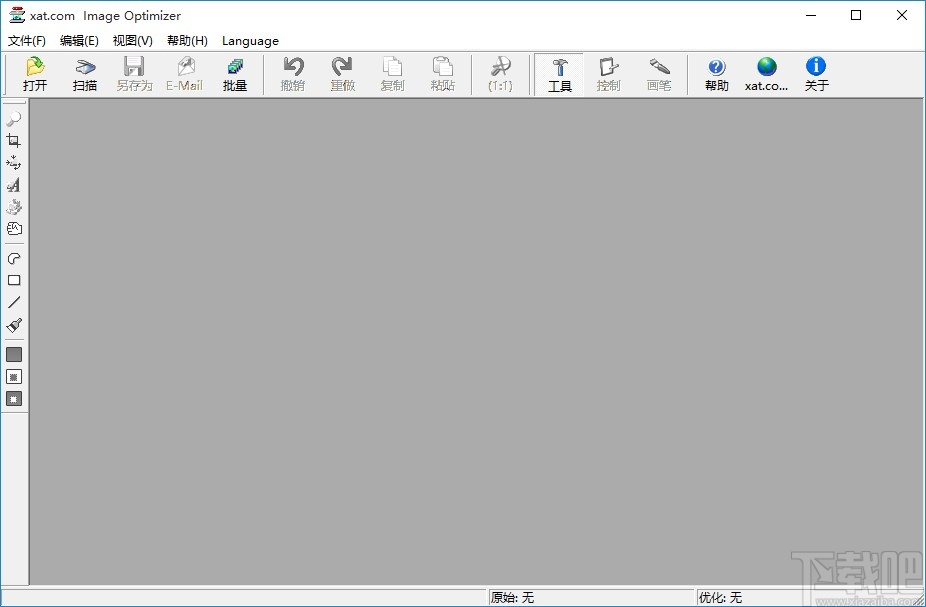
方法步骤
1.首先第一步我们打开软件之后,点击界面左上角的打开图标,然后在出现的界面中可以选择想要处理的图像,选中之后点击打开按钮即可。
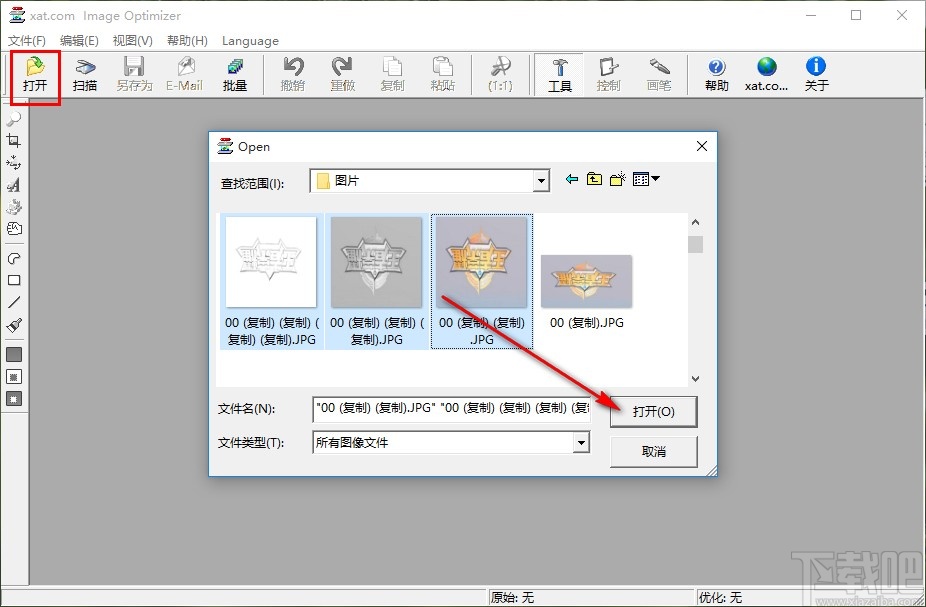
2.点击打开按钮将图像添加到软件界面之后,我们在界面中可以看到文件添加进来的列表,接着需要点击下方的下一步按钮。
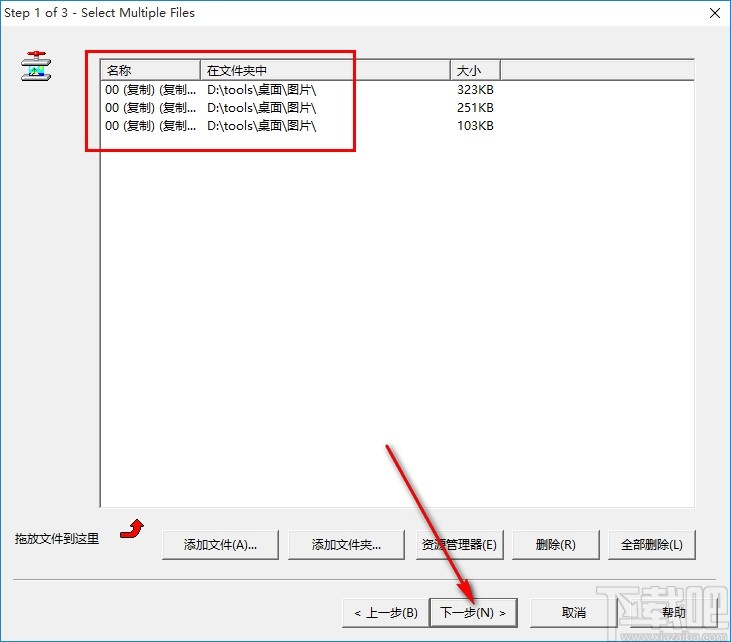
3.点击这个下一步按钮之后,在出现的压缩设置界面,我们可以点击JPEG质量选项和魔法压缩选项的调整图标,左右滑动可以调整质量和压缩比。
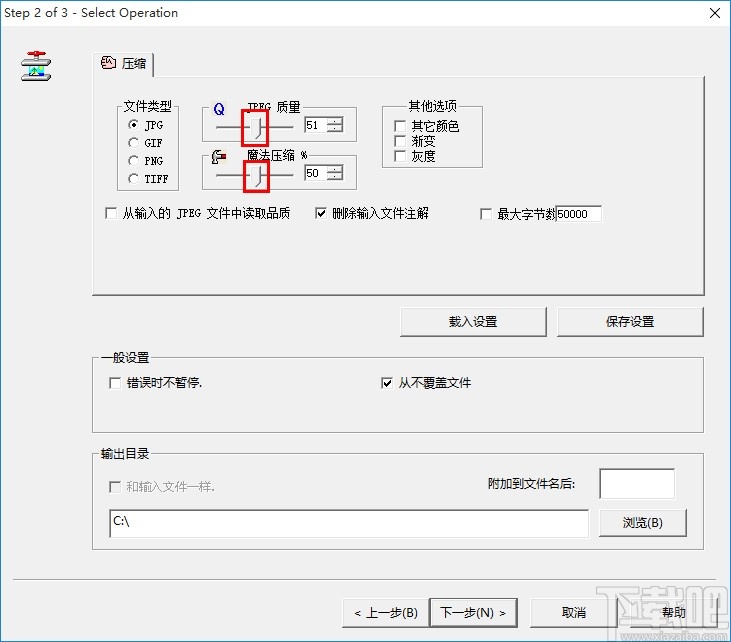
4.设置好压缩图像的比例之后,在其他选项位置可以根据自己的需求来选择图像其他颜色,接着点击下方输出目录的浏览按钮。
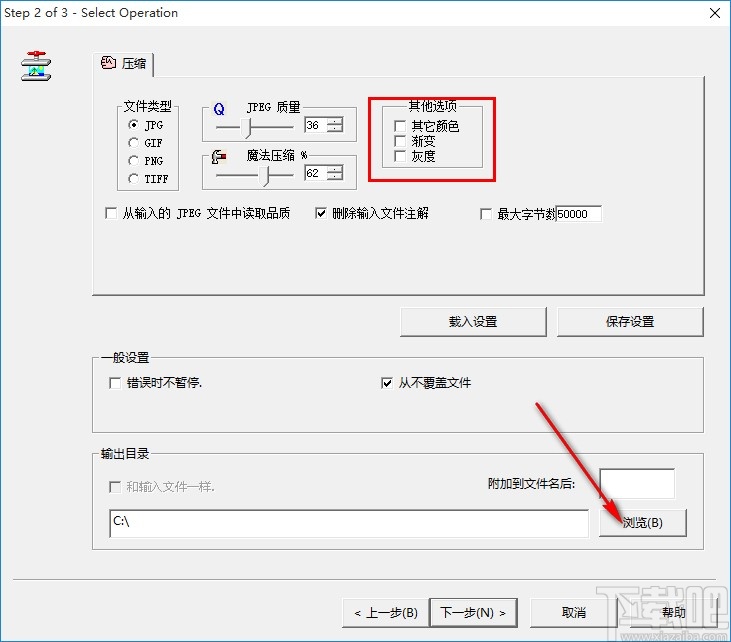
5.点击这个浏览按钮之后接下来在打开的选择文件输出保存界面中,选中输出目录之后点击右下角的确定按钮即可。
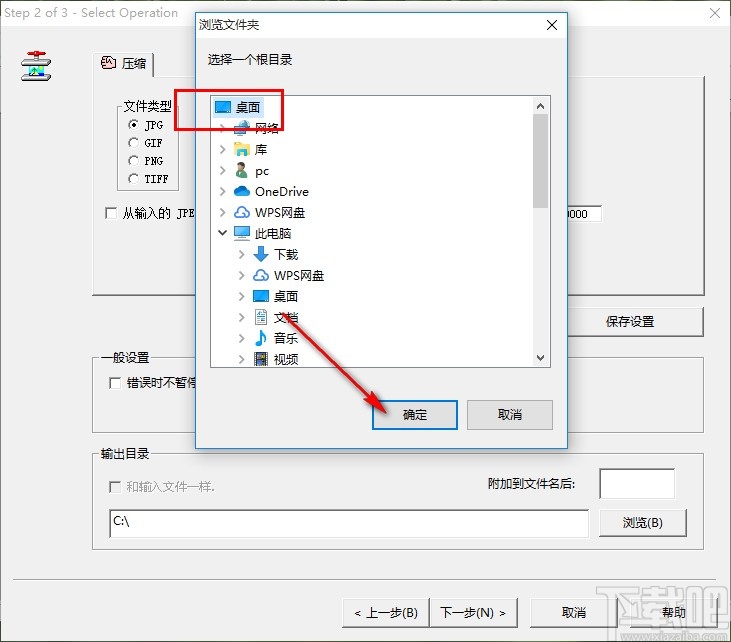
6.点击这个确定按钮设置好压缩文件输出路径之后,我们点击下方的下一步按钮即可进入到下一个步骤当中。

7.最后会来到查看压缩信息的界面,我们在界面中可以看到图像的压缩大小、压缩率等相关设置参数,确认无误之后点击下方的优化按钮即可开始压缩图像。
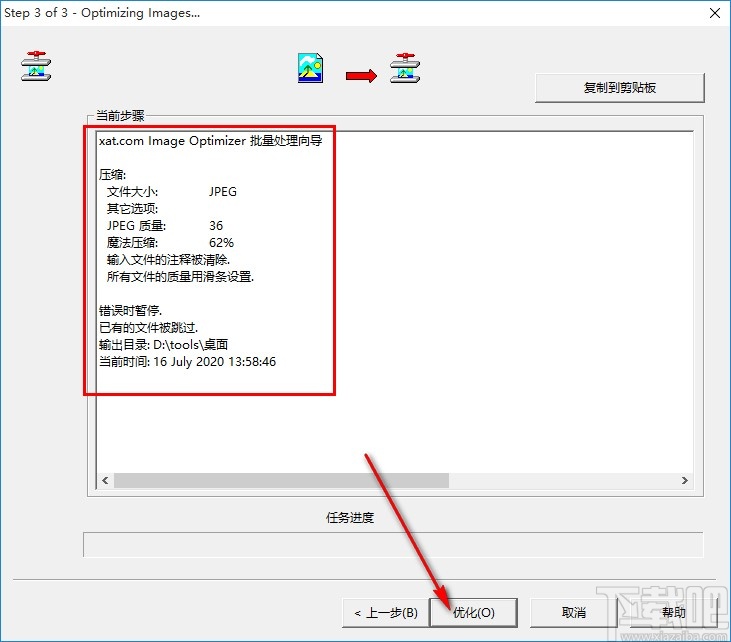
使用上述教程中的操作方法我们就可以通过JPEG Optimizer这款软件来压缩图像了,有需要的朋友赶紧试一试这个方法吧,希望能够对大家有所帮助。